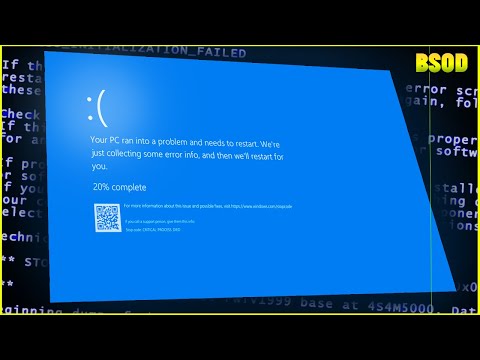Браузър Microsoft Edge е създаден с мотив да направи браузъра напълно съвместим с модерната уеб мрежа. Той има някои лесни инструменти за визуализация, запазване на раздели или бързо намиране, управление и отваряне на раздели, които сте заделили, без да оставяте страница. Това каза, че има нова възможност, добавена под формата на нов Фокусиране на линията' особеност. Той помага на читателя да остане фокусиран, докато чете нещо, като подчертава линиите.
Този навик е особено полезен, ако забележите някои ключови точки или пивотии в аргументите. Фокусът на линията за изгледа за четене в браузъра Edge е разработен за тази цел.
Фокусиране на линията за четене в браузъра Edge
За да получите достъп до тази функция, отворете подходяща уеб страница в браузъра Edge.
Точно в непосредствена близост до уеб адреса в полето за уеб адрес ще намерите иконата "Reading View". Ако е деактивирано по подразбиране, опитайте да активирате функцията, като натиснете Ctrl + Shift + R в комбинация.
Когато е активирана, иконата "Reading View" ще стане синьо от сиво.
Сега кликнете / докоснете празна област на уеб страницата и от опциите, показани в лентата, изберете Учебни инструменти ’.

Кликнете върху лентата с бутони от един, три или пет реда, за да маркирате множества от един, три или пет реда, докато четете записването.

Ако не сте наясно, можете да накарате Microsoft Edge да прочете съдържанието на PDF файл, EPUB файл или уеб страница, използвайки вградената функция Четене на гласа на браузъра.
Също така има ново поле за съгласие за запазване на данните "Автоматично попълване". Това означава, че Microsoft Edge ще търси разрешението на потребителя всеки път, за да записва пароли и данни за " Автоматичното попълване " цели.